Powody, dla których Steam może nie zostać zainstalowany
Steam - jest to jedna z najlepszych gier, dzięki której możesz grać ze znajomymi i komunikować się w grach i innych sprawach online. Ale nowi użytkownicy mogą napotkać problemy podczas instalacji tego programu. Co zrobić, jeśli Steam nie jest zainstalowany na twoim komputerze - przeczytaj o tym dalej.
Powody, dla których Steam może zatrzymać proces instalacji, to kilka. Rozważmy każdy z nich szczegółowo i określimy sposoby wyjścia z rozwiniętej sytuacji.
Spis treści
Niewystarczająca ilość miejsca na dysku twardym
Jednym z najczęstszych powodów, dla których użytkownik może napotkać podczas instalacji klienta Steam, jest brak miejsca na dysku twardym komputera. Problem ten wyraża następujący komunikat: Za mało miejsca na dysku twardym (za mało miejsca na dysku twardym).
Rozwiązanie w tym przypadku jest proste - wystarczy zwolnić niezbędne miejsce, usuwając pliki z dysku twardego. Możesz usuwać gry, programy, filmy lub muzykę z komputera, zwalniając miejsce na instalację Steam. Sam klient Steam zajmuje sporo miejsca - około 200 megabajtów.
Zapobiegaj instalacjom aplikacji
Możliwe, że nie możesz instalować aplikacji bez uprawnień administratora na swoim komputerze. Jeśli tak, musisz uruchomić plik instalacyjny klienta Steam z uprawnieniami administratora. Wykonuje się to w następujący sposób: kliknij prawym przyciskiem myszy plik dystrybucyjny instalacji i wybierz "Uruchom jako administrator".
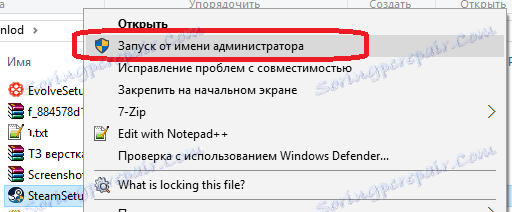
W rezultacie instalacja powinna rozpocząć się i przejść w trybie normalnym. Jeśli to nie pomoże, przyczyna problemu może zostać ukryta w następnej wersji.
Rosyjskie znaki na ścieżce instalacji
Jeśli podczas instalacji określisz folder w ścieżce, w której znajdują się rosyjskie znaki lub sam folder ma te symbole w tytule, instalacja może się nie udać. W takim przypadku musisz zainstalować Steam w takim folderze, którego ścieżka nie zawiera rosyjskich znaków. Na przykład:
C: Program Files (x86) Steam
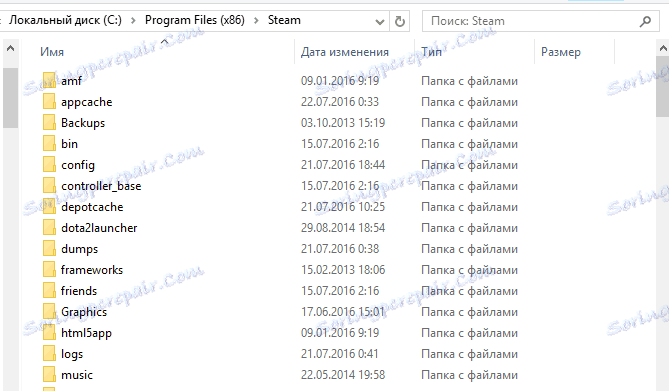
Ścieżka ta jest używana domyślnie w większości systemów, ale na komputerze jest możliwe, że standardowy folder instalacyjny ma inną lokalizację. Dlatego sprawdź ścieżkę instalacji dla rosyjskich znaków i zmień ją, jeśli są jakieś.
Uszkodzony plik instalacyjny
Możliwe również z uszkodzonym plikiem instalacyjnym. Jest to szczególnie ważne, jeśli pobrałeś dystrybucję Steam ze źródła zewnętrznego, a nie z oficjalnej strony. Pobierz plik instalacyjny z oficjalnej strony i spróbuj zainstalować ponownie.
Proces Steam został naprawiony
Jeśli przeprowadzisz ponowną instalację Steam i otrzymasz wiadomość, że musisz zamknąć klienta Steam, aby kontynuować, problem polega na tym, że masz zawieszony proces na tym komputerze na swoim komputerze. Musisz wyłączyć ten proces za pomocą Menedżera zadań.
Aby to zrobić, naciśnij CTRL + ALT + DELETE. Jeśli pojawi się menu z wymaganą opcją, wybierz Menedżer zadań. W otwartym oknie musisz znaleźć proces Steam. Możesz to zrobić za pomocą ikony aplikacji. Również w nazwie procesu będzie słowo "Steam". Po znalezieniu procesu kliknij prawym przyciskiem myszy i wybierz "Usuń zadanie".
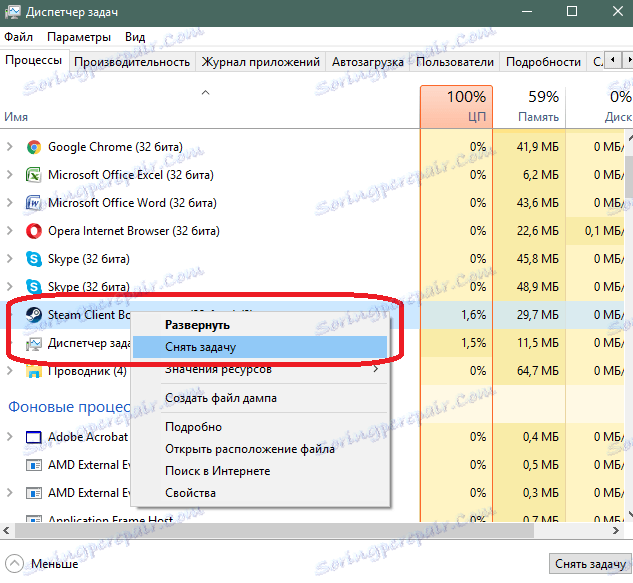
Następnie instalacja Steam powinna rozpocząć się bez problemów i przebiegać bezproblemowo.
Teraz wiesz, co zrobić, jeśli Steam nie jest zainstalowany. Jeśli znasz inne przyczyny problemów z instalacją tego programu i jak je rozwiązać - napisz w komentarzach.